Как работать с электронной доверенностью в «Такском-Файлере»
Как создать электронную доверенность
Ознакомиться с подробным описанием требований к заполнению информации в электронной доверенности можно на сайте Минцифры.
Для создания электронной доверенности в «Такском-Файлере»:
- Необходимо авторизоваться в «Такском-Файлере» по сертификату, выданному на первое лицо организации. Также в «Такском-Файлере» должен быть зарегистрирован сертификат сотрудника, на которого будет выдаваться доверенность;
- Перейти на вкладку «Настройки» - «Доверенности»;
- Нажать «Добавить доверенность»;
- Заполнить доверенность;
- Для отправки доверенности на регистрацию в правом верхнем углу нажать «Подписать и отправить». Регистрация электронной доверенности происходит сразу.
- «Физическое лицо» - заполняется, если представителем является физическое лицо.
- «Юридическое лицо» - заполняется, если в доверенности в качестве уполномоченного представителя требуется указать юридическое лицо, например, управляющая компания.
- «Индивидуальный предприниматель» - заполняется, если представителем является индивидуальный предприниматель.
Таблица определений
| Поле | Описание |
|---|---|
| Сведения о доверенности | |
| Внутренний регистрационный номер доверенности | Внутренний необязательный номер доверенности, используемый учетными системами доверителя. Если у доверенности номер отсутствует, указать «Б/Н» (Без номера). |
| Признак возможности оформления передоверия | «1 | передоверие возможно» - заполняется, если доверенность можно будет передоверить на другого сотрудника. |
| «2 | без права передоверия» - данное значение обязательно при указании в «Признак безотзывной доверенности» признака «2 | без возможности отзыва». | |
| Признак совместных полномочий | «1 | полномочия индивидуальны» - если доверенность выдается на 1 сотрудника. |
| «2 | полномочия совместные» - признак предназначен для обеспечения совместных полномочий Доверенных Сторон, если Представителей было определено несколько в разделе "Сведения об уполномоченном представителе (уполномоченных представителях)" доверенности (согласно ГК РФ ст. 185 п.5). | |
| Сведения о безотзывной доверенности | «1 | отзыв возможен» - при выборе указать условия отзыва «1 | По истечению срока действия». |
| «2 | без возможности отзыва» - при выборе указать «2 | Прочие условия безотзывной доверенности». Определяет особые условия, при которых доверенность все же может быть отменена. | |
| Сведения о доверителе | Заполняются сведения о лице, доверяющем представителю выступать от своего имени в отношениях согласно наделенным полномочиям. |
| Сведения о лице, действующем от имени юридического лица без доверенности | «Сведения о юридическом лице» - заполняется, если полномочия единоличного исполнительного органа хозяйственного товарищества или общества или в соответствии с законодательством о банкротстве переданы управляющей организации. |
| «Сведения по физическому лицу» - указываются сведения о физическом лице, действующем без доверенности от имени юридического лица доверителя или без доверенности от имени управляющей организации или в соответствии с законодательством о банкротстве. | |
| Реквизиты документа, подтверждающего полномочия | Заполняется только при оформлении доверенностей, подлежащих нотариальному заверению. |
| Cведения об уполномоченном представителе (уполномоченных представителях) | Если уполномоченных представителей несколько, необходимо нажать «Добавить» для заполнения информации по ещё одному уполномоченному представителю. |
| Тип уполномоченного представителя | |
| Сведения о полномочиях представителя (представителей) | Для добавления информации о полномочиях нужно нажать «Добавить». |
| Выбор полномочий | «Код полномочий» - позволяет выбрать код полномочий из Классификатора полномочий Минцифры России. |
| «Текстовое описание полномочий» - заполняется при отсутствии признака (кода) области полномочий в классификаторе. Элемент поддерживает множественное перечисление нескольких кодов/наименований полномочий одновременно. | |
| Полномочия | Краткое текстовое изложение полномочий. |
| Дополнительное описание полномочий | Заполняются дополнительные пояснения и/или условия к полномочиям. Поле необязательное к заполнению. |
| Сведения о нотариальном удостоверении | Заполняется только при оформлении доверенностей, подлежащих нотариальному заверению. Для добавления информации необходимо нажать «Добавить элемент». |
Как отозвать электронную доверенность
- Перейти на вкладку «Настройки» - «Доверенности»;
- Открыть доверенность;
- В правом верхнем углу нажать «Отозвать»;
- В открывшемся окне ввести причину отзыва и нажать «Отозвать». Доверенность будет отозвана сразу же.
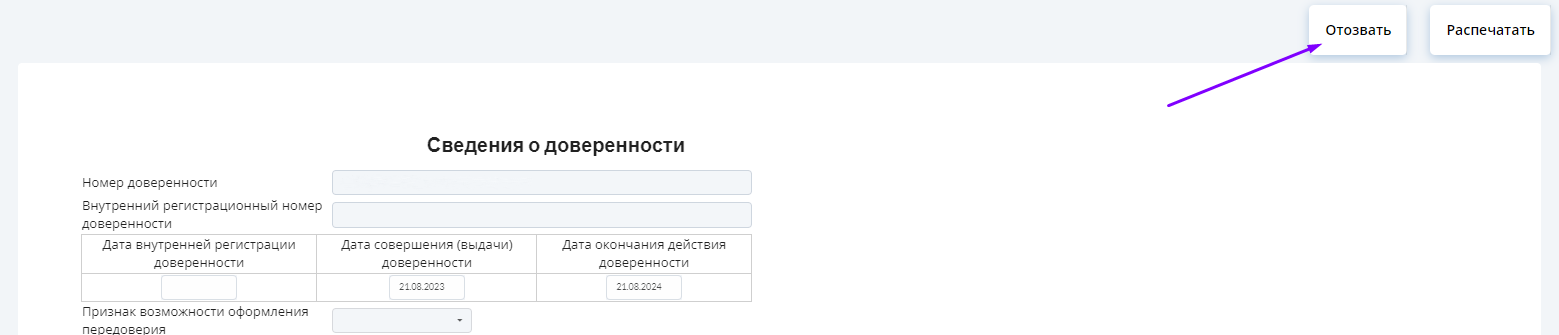
Как отправить документ по доверенности
Сейчас с доверенностью можно отправить:
- «Универсальный передаточный документ» (УПД),
- «Универсальный корректировочный документ» (УКД),
- «Счет-фактуру»,
- «Электронные транспортные накладные» (ЭТрН ).
Для добавления информации о доверенности в:
УПД, УКД или Счет-фактуру
- Создать или импортировать документ в «Такском-Файлер»;
- Перейти в режим редактирования документа;
- Поставить галку в строке «Заполнить дополнительные данные по документу»;
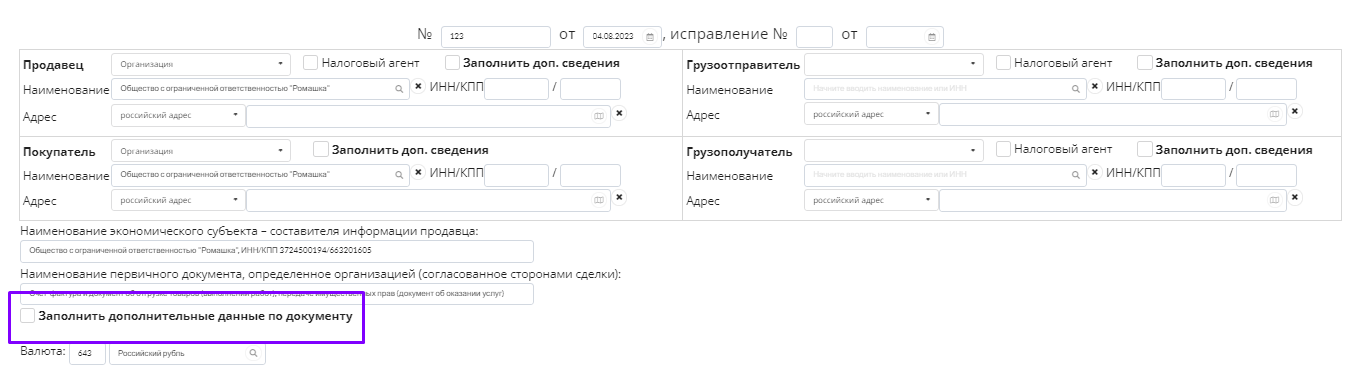
- В графе «Текстовая информация» нажать «Добавить»;
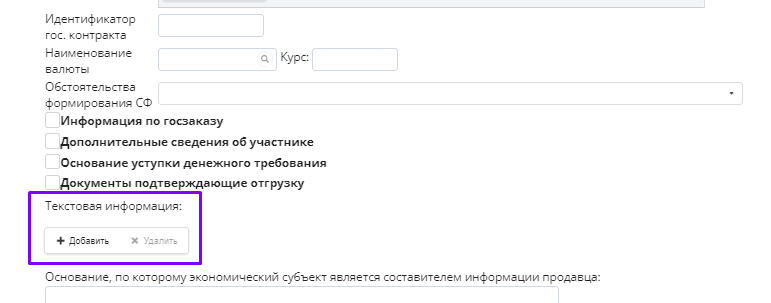
- В поле «Идентификатор» внести значение МЧД, в поле «Значение» внести уникальный номер доверенности из МЧД (поле «Номер доверенности» в форме МЧД);
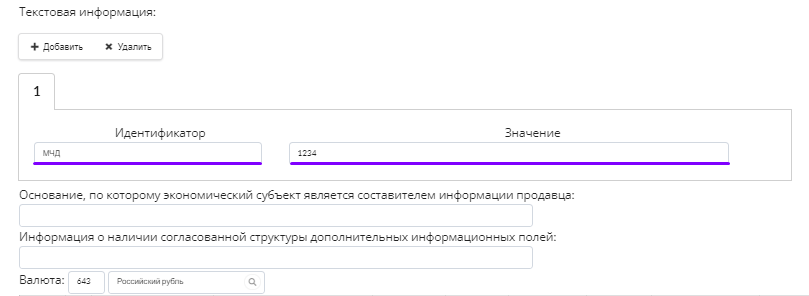
- Заполнить оставшиеся необходимые поля в документе;
- Нажать в верхнем правом углу «Подписать и отправить».
ЭТрН
- Создать или импортировать документ в «Такском-Файлер»;
- Перейти в режим редактирования документа;
- В разделе «Сведения о лице, подписывающем документ» в строке «Статус подписанта» установить значение «2 | лицо, действующее от имени грузоотправителя на основании электронной доверенности»;
- Заполнить обязательные поля «Дата совершения доверенности», «Номер доверенности: идентификатор файла доверенности»;
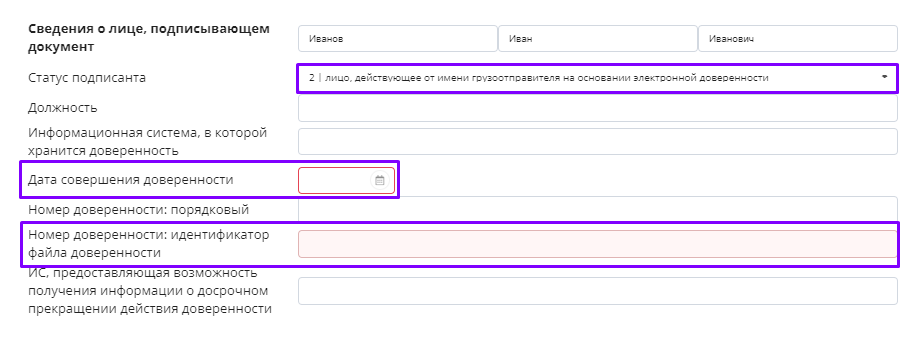
- Заполнить оставшиеся необходимые поля в документе;
- Нажать «Подписать и отправить».
Как посмотреть идентификатор доверенности
Помогла ли статья решить вопрос?
Да НетБлагодарим за отзыв!
Спасибо, что сообщили нам!
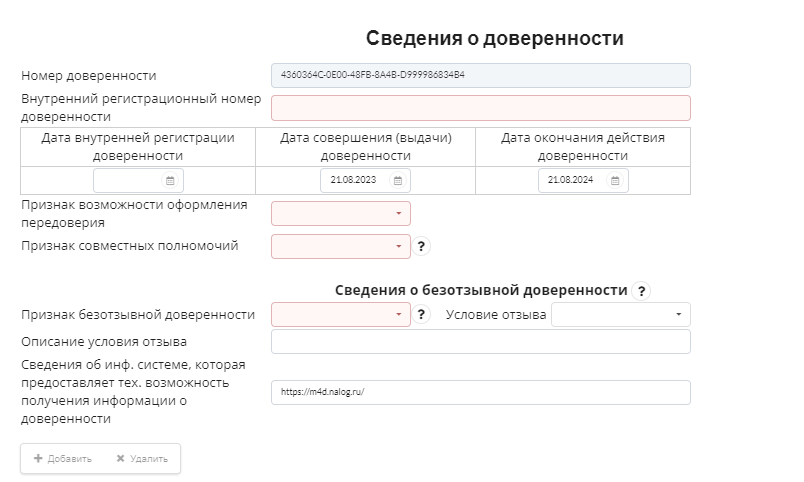
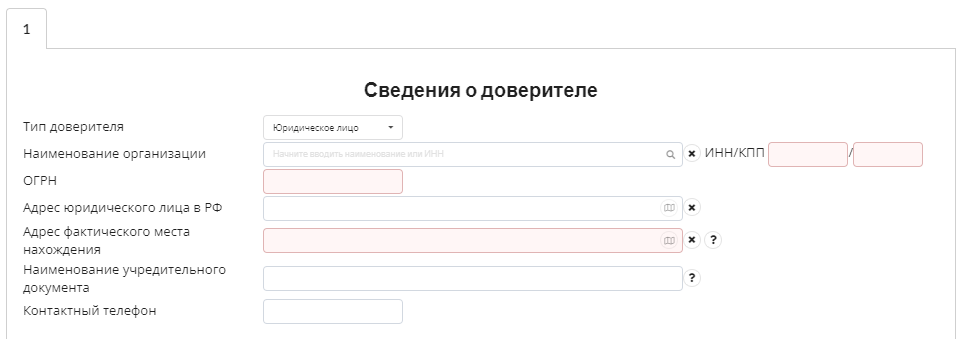
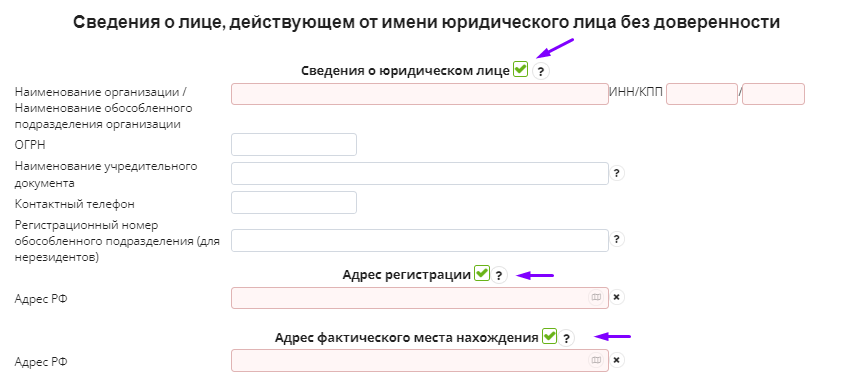

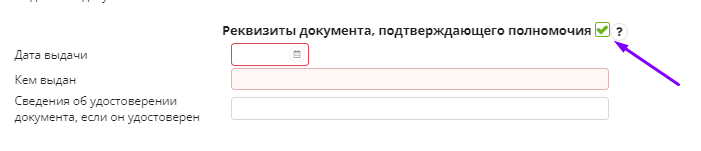
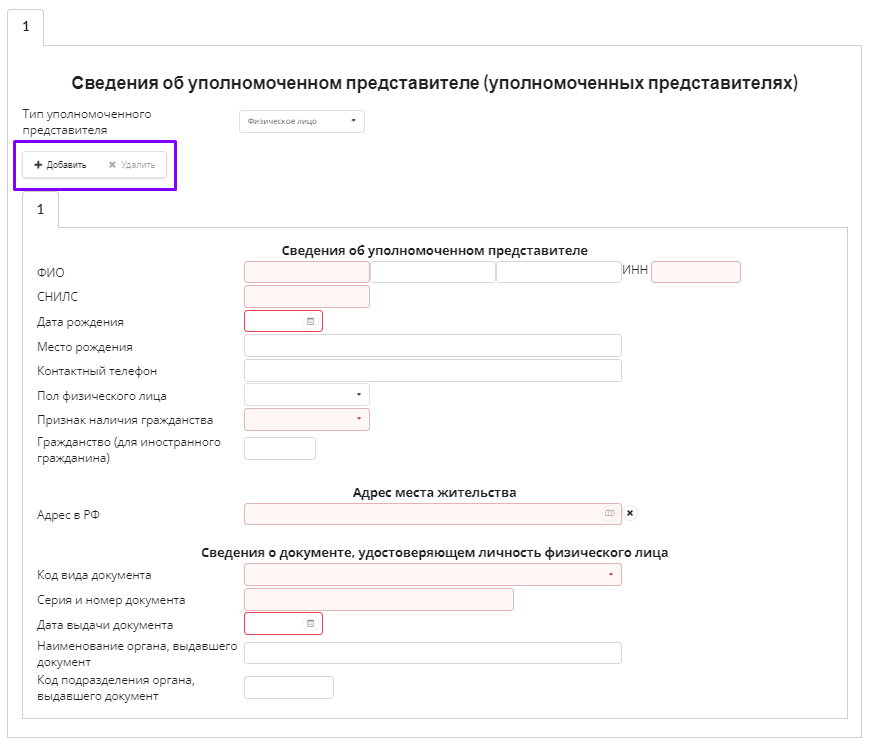
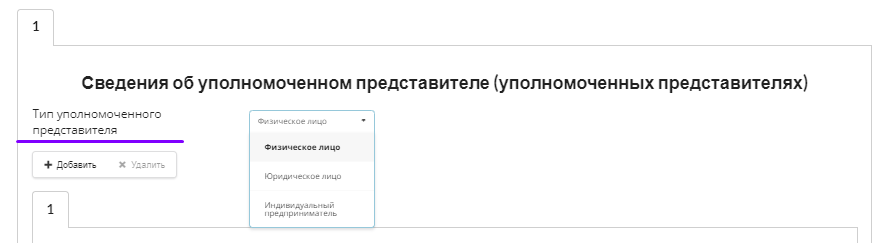
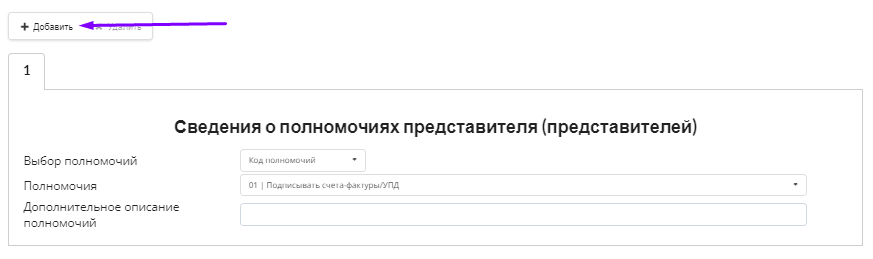


и получайте новости первыми!